什么是分页符?什么是分节符?
在文档排版的过程中,不少人对分页符和分节符的使用把握不准。分页符和分节符听起来很简单,但在实际使用时,经常会因用法不当而出现各种状况。由于分页符使用不当,可能会在排版调整版面时带来许多麻烦。而分节符的缺失或被分页符随意代替,也会影响到排版效率的提高。只有实时地、恰当地使用好这两种符号,才能给排版带来便利和高效。
一、用好分页符 排版不出乱
案例:自动分页的情形
在设定好版面尺寸后进行录入或排版时,每当文字或图形排满一页,Office软件就会自动插入一个分页符号,标志着本页的结束和下页的开始(图1)。这样的分页符被称为“自动分页符”。
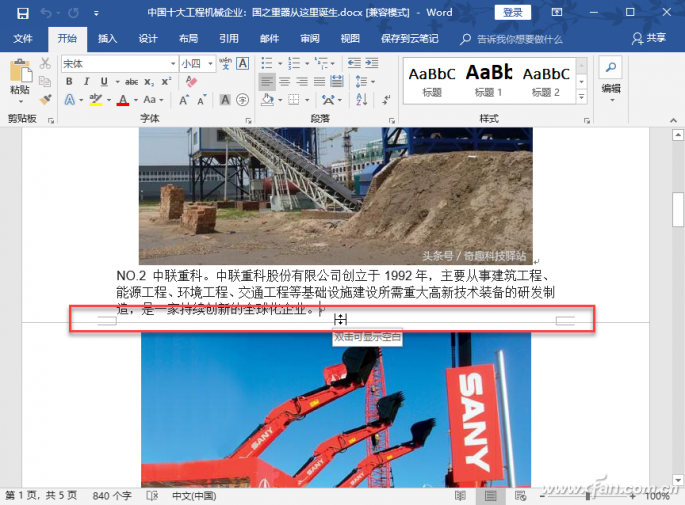
在“视图”菜单中点选“页面视图”按钮,切换到页面视图模式,这时能看到分页符。在阅读视图或Web版式视图中,是无法看到分页符的(图2)。
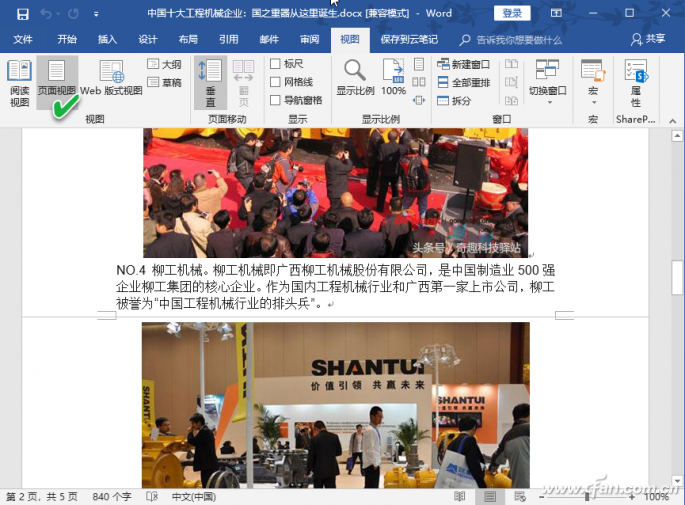
案例:强行分页的情形
与自动分页不同的是,有时当图文内容还没有排满一页时,由于内容的前后分别,需要另起一页进行编排。例如,为了确保一个章节的标题总在新的一页出现,就需要在新的章节开始前插入分页符,这时的分页符是任务强制插入的。人为方式插入的分页符一般称为“手动分页符”。
手动插入分页符的方法是:在需要分页的位置,点击“插入”菜单,从“页面”功能分组中选择“分页”命令。这时可以看到,尽管分页符前的一页尚有大量空白版面,但还是跳过这些空白版面,强行开启了新的一页(图3)。
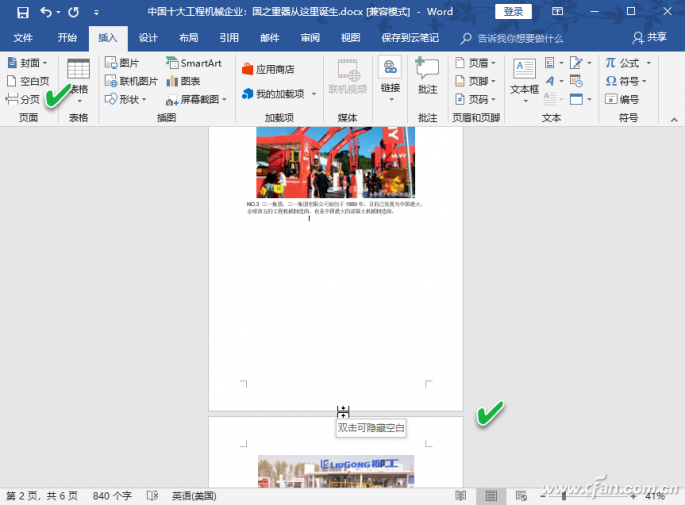
案例:避免手动分页造成混乱
我们经常会见到这样一种分页方式:当光标处于一页的中间时需要另起一页,不少人会使用连续回车的方式让光标切换到下一页,完成人为分页。这样做虽然在视觉上也能起到分页的效果,但在因版面内容发生变化而需要重排时,会遇到麻烦——多余的回车符不得不需要被删除或替换,无形中增加了排版的负担。为此,平时就要注意改变这一不良习惯,将反复按动回车的动作改为插入一个分页符即可(图4)。

二、用好分节符 排版效率高
相对于分页来说,分节显得更为复杂和多样化。分节既可能是在某些页面之间实现跨越,也可能是在一页之间实现跨越,甚至是一页内的数次跨越(例如一页中的多个不同区域内容的分栏排版),或是几个页面之间的跨越(例如要实现不同页眉页脚的两组内容的分章节编排)。
要插入分节符,只需在要分节的位置执行“布局→页面设置”下的“分节符”子命令,即可将文档分节,然后根据需要再单独设置每节的格式。而分节子命令又包含不同的分节方式,例如下一页分节、连续分节、偶数页分节或奇数页分节等,因而可以延伸出各种不同的应用(图5)。
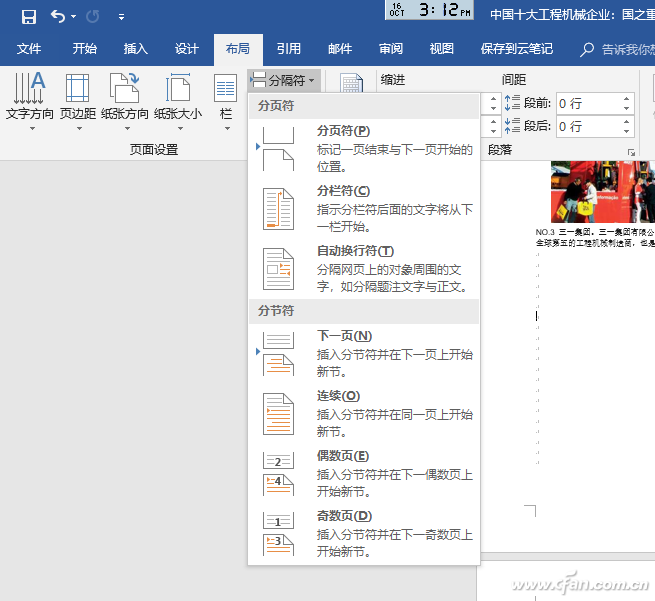
案例:改变内容的分栏布局
需要将一篇论文的内容提要设置为一栏,而正文部分设置为两栏或三栏。这时,需在内容提要和正文之间插入分节符。由于分节不需要跨页,因此这里只能选择“连续”分节符(图6)。
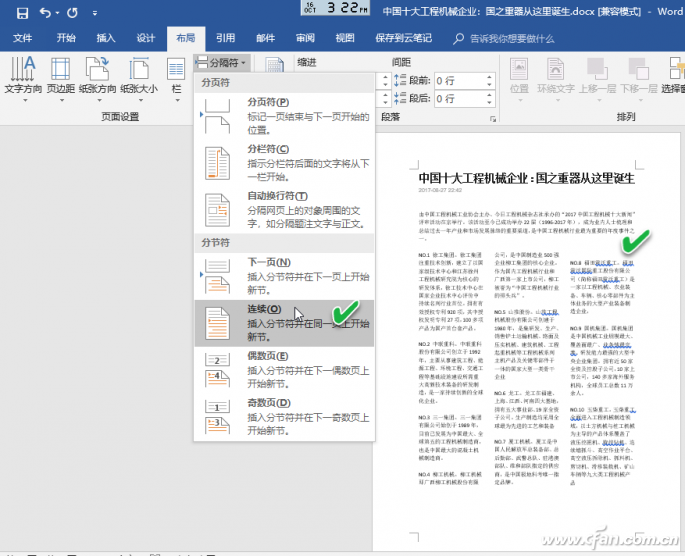
在对分栏文字进行了分节之后,若要给这段文字加上底纹进行修饰,在边框和底纹设置窗口中,将“应用于”范围选择为本节,那么所设置的底纹属性将只对本节中的文字有效,不会影响到其他版面内容,这样就有效地控制了版面效果的应用范围(图7)。
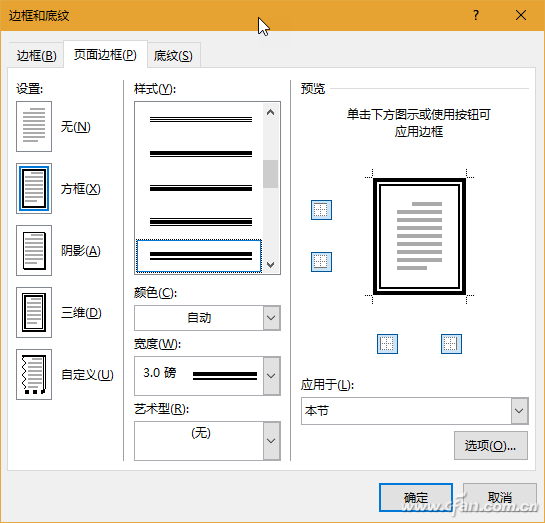
案例:创建不同的页眉页脚
在文档编排中,首页、目录的页眉页脚格式和内容需要与正文部分有所不同。这时,就可以将首页、目录作为单独的节来处理。由于这些分节不是在同一页内,因此分节符需要选择“下一页”的类型。分节符设置之后,就可以对不同节的属性进行设置了。“分节”其实还包含了节的格式设置元素,例如页边距、页面的方向、页眉和页脚以及页码的顺序等。在设置每一节的页眉、页脚、页码等具体属性时,会看到当前所在节的提示。每节的设置可以不同,也可以选择延续上一节的属性设置(图8)。
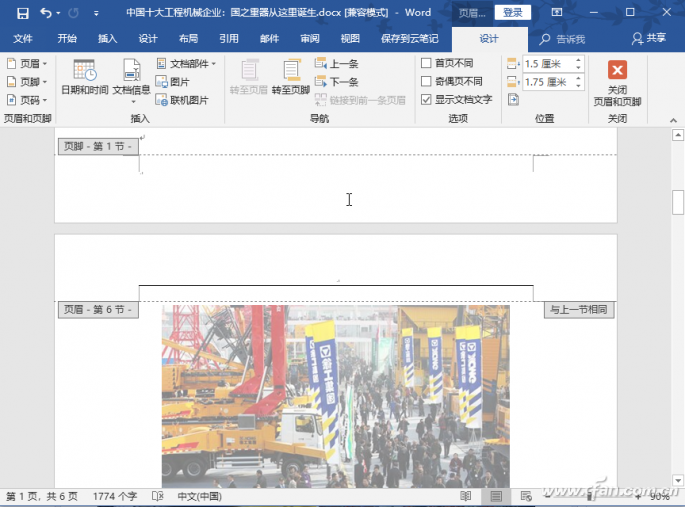
案例:临时改变版面的方向
如果文档中的某页需要横排(例如插图或附表),或者需要给某个插页设置不同的页边距,那么将这页单独设为一节,与前后内容不在同一节,就可以很轻易地对插页的属性进行单独控制了,这样也不会影响到其他章节的版式。










 苏公网安备32032202000432
苏公网安备32032202000432